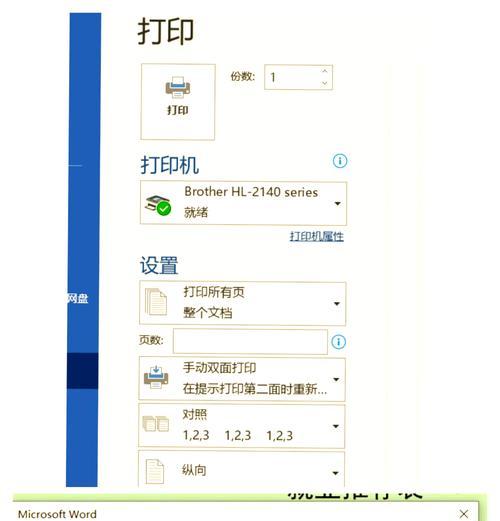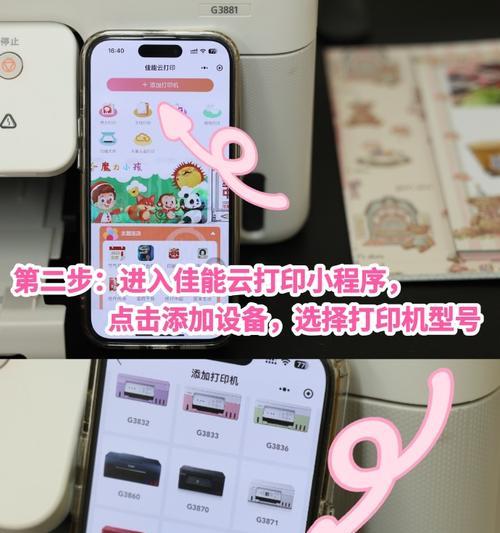随着科技的发展,打印技术也逐渐向智能化和移动化发展。现代的打印机不仅可以通过电脑连接使用,还能通过手机应用(App)来完成打印任务。但当面对打印正反面的需求时,许多用户可能会感到困惑。本文将详细指导你如何在手机上操作打印机打印双面文档,无论是Android还是iOS设备,都能找到适合你的方法。
理解双面打印的便捷性与必要性
双面打印,亦称作自动双面打印,是一种省纸节材的打印方式,它允许打印机在打印文档时自动将内容打印在纸张的正反两面。这不仅能减少纸张的使用,降低打印成本,还能使得打印出来的文档更加整洁、专业。对于需要大量打印材料的用户来说,掌握双面打印的设置技巧尤为重要。
步骤一:检查打印机与手机兼容性
在开始之前,请确保你的手机与打印机兼容,并且打印机支持无线打印功能。大多数现代打印机都带有Wi-Fi或蓝牙连接功能,一些甚至可以通过云打印服务与手机无缝连接。
对于Android用户:请确认你的打印机是否已经安装了打印机制造商提供的专用应用程序,如HP的ePrint应用或Canon的EasyPhotoPrint。
对于iOS用户:可以利用“AirPrint”功能,如果你的打印机支持此功能,直接在iOS设备上就可以打印,无需安装任何额外的App。
步骤二:连接打印机与手机
Android设备操作方法:
1.打开手机的设置菜单,找到“网络和互联网”或“Wi-Fi”。
2.激活Wi-Fi,并搜索可用的打印机网络连接。
3.连接到打印机的网络SSID(如果需要密码,请查阅打印机的用户手册获取)。
iOS设备操作方法:
1.在控制中心,点击“屏幕镜像”或者“AirPlay”图标。
2.选择你的打印机设备,确保手机和打印机连接在同一Wi-Fi网络下。
步骤三:设置打印机进行双面打印
Android设备操作方法:
1.打开打印机应用程序,选择“打印”或“扫描与打印”菜单项。
2.选择你想要打印的文档,点击“打印”按钮。
3.在打印设置中,找到“双面打印”选项并开启。
4.根据需要调整其他打印设置,然后确认打印。
iOS设备操作方法:
1.打开文件或任何支持打印的应用。
2.点击分享按钮,选择打印图标。
3.在弹出的打印设置中,找到并点击“双面打印”选项。
4.调整其他必要的打印设置,然后点击右上角的“打印”。
步骤四:打印测试页确认设置正确
在正式打印重要文件之前,建议先打印一份测试页,确保打印机已经正确设置双面打印功能。这可以帮助你避免出现打印错误和纸张浪费。
步骤五:正式打印文档
确认测试页打印无误后,就可以进行正式文档的打印了。按照上述步骤选择正确的设置,然后点击打印开始你的双面打印任务。
常见问题与解决方案
1.打印机不支持双面打印:检查打印机的用户手册,确认打印机是否具备双面打印功能。
2.连接问题:确保打印机和手机都连接到同一网络,且无防火墙或其他网络限制干扰。
3.应用程序不响应:尝试重启手机和打印机,清除应用程序缓存,或更新应用程序到最新版本。
实用技巧
在打印正反面文档时,建议先打印单面测试页,以确定文档格式及排版是否正确。
使用高质量纸张进行双面打印,以免出现墨迹渗透或卡纸问题。
保持打印机的墨盒或碳粉充足,避免在打印过程中出现墨水不足的尴尬。
结语
掌握了如何通过手机设置双面打印,你就迈出了高效管理文档的重要一步。无论你是学生、办公人员还是家庭用户,双面打印功能都能为你的打印任务带来便利和成本效益。通过本文的步骤指导,相信你已能够轻松掌握手机版打印机打印正反面的技巧,让打印工作变得更简单、高效。